
Innholdsfortegnelse:
- Forfatter John Day [email protected].
- Public 2024-01-30 11:25.
- Sist endret 2025-01-23 15:02.

En ny verden av disse mikrodatamaskinene har kommet, og denne tingen er ESP8266 NODEMCU. Dette er den første delen som viser hvordan du kan installere miljøet til esp8266 i din arduino IDE gjennom startvideoen, og etter hvert som delene øker, vil komplekset i denne esp -modulprogrammeringen også øke, men jeg vil vise deg hvordan du enkelt kan gjøre det alle de tingene som er tilgjengelige.
Trinn 1: Se videoen


Trinn 2: Ting som trengs


Du trenger disse tingene for å komme i gang med esp8266 WiFi -modulen
1. Esp8266 -modul (nodeMCU)
2. USB -kabel for tilkoblingen
3. Serial til USB -omformer du ikke har innebygd i modulen
4. brødbrett
5.led
6. Arduino IDE -miljø
7. Working internettforbindelse, og du er klar til å gå til neste trinn
Trinn 3: Angi preferanse
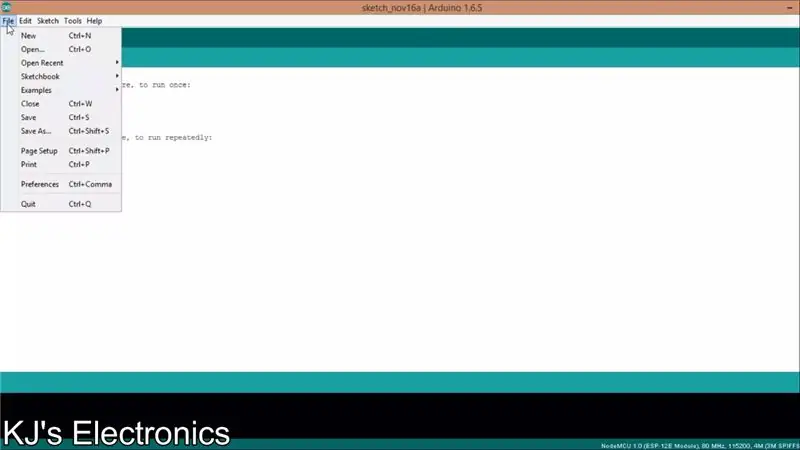
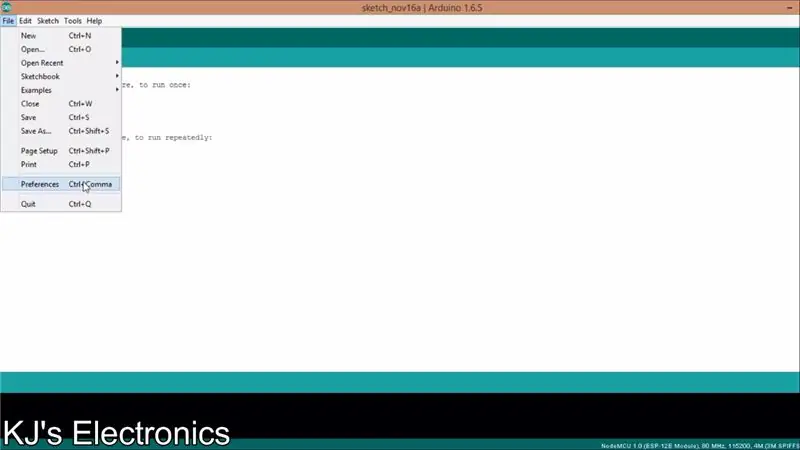
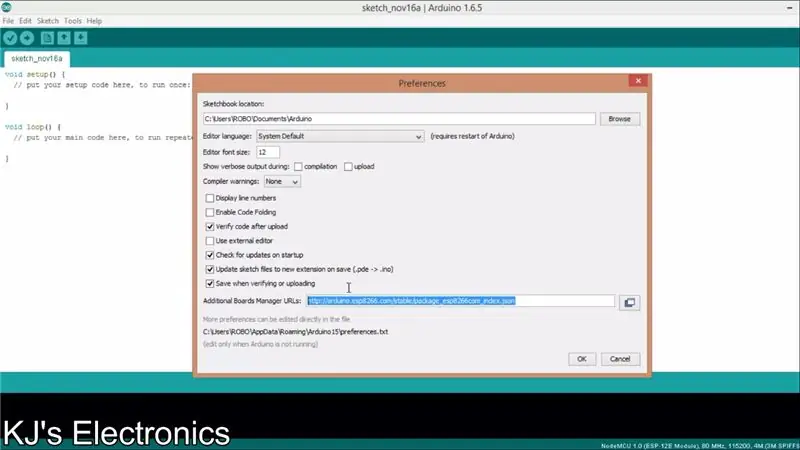
For å installere esp8266 -kortene i Arduino IDE Først må du laste ned Arduino IDE fra den offisielle siden til arduino.cc
du kan laste ned her:
så må du gå til filen -> preferanser og lime inn denne lenken som vist i videoen ovenfor
arduino.esp8266.com/versions/2.3.0/package_…
Etter det må du gå til styrelederen og installere alle brettene fra esp8266 som vist ovenfor.
Trinn 4: Installere driveren
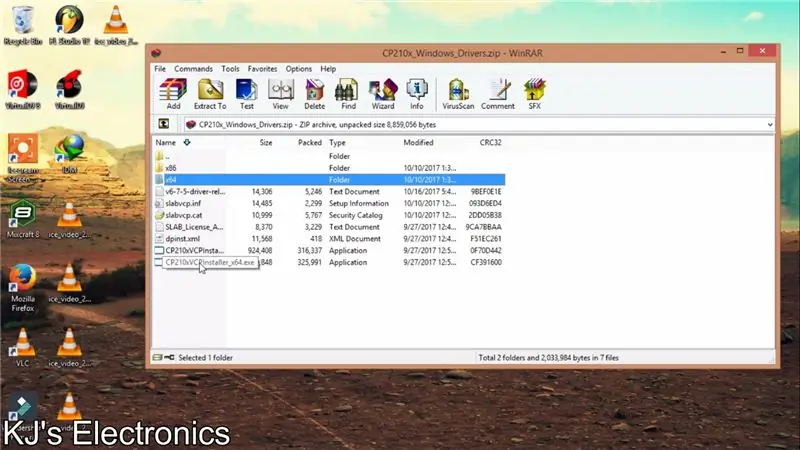

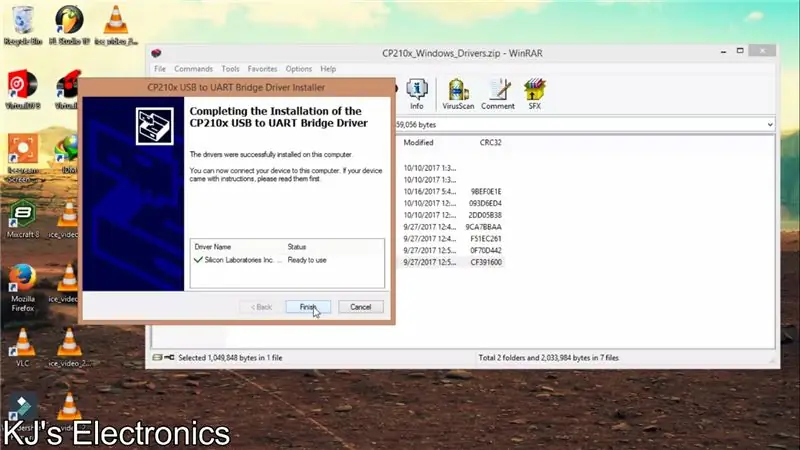
For å få tilgang til alle Esp8266 -enhetene må du installere driverne for at esp8266 -modulene skal fungere
Last ned brikkesettdriveren for alle mac, windows, Linux via lenken her.
github.com/nodemcu/nodemcu-devkit/tree/mas…
etter at du har lastet ned driverpakken for systemet, har du nettopp gått gjennom den vanlige installasjonsprosessen, og etter det kan du koble til modulen og i enhetsbehandling kan du se at modulkortet skal være gjenkjennelig for systemet
Trinn 5: Last ned den første koden
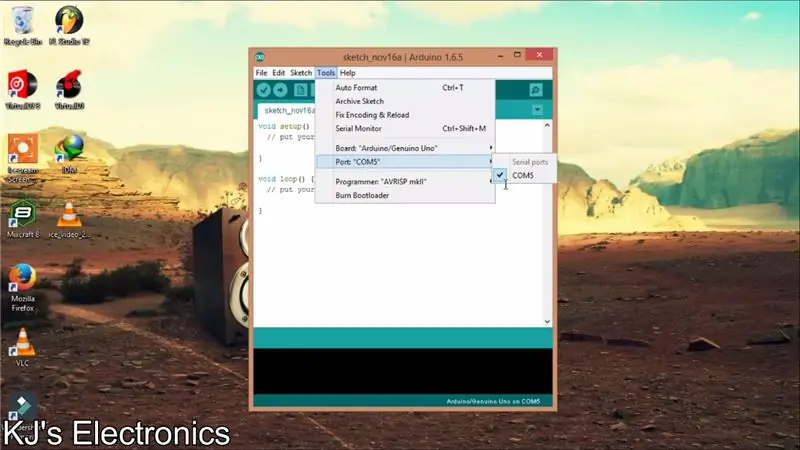
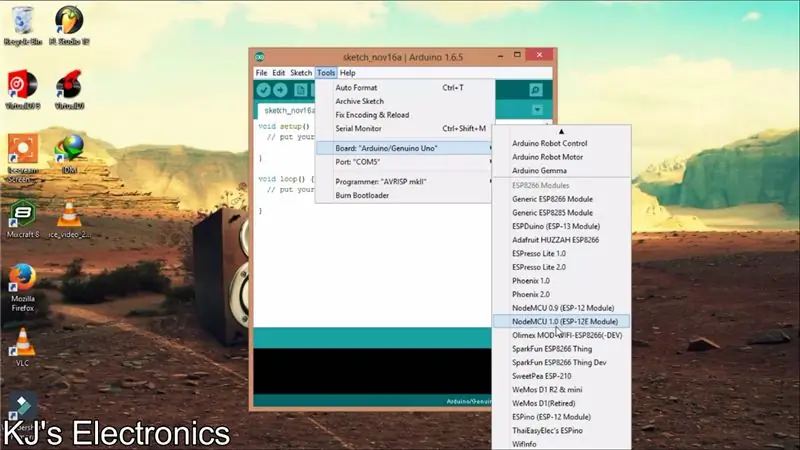
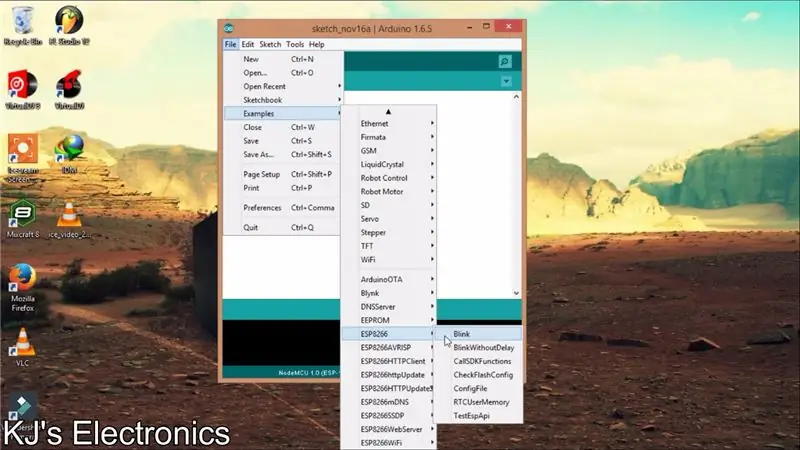
Nå kan du se at brettet ditt kan gjenkjennes av COM og porter, så bare gå til brettvelgeren i verktøykortet, og velg deretter brettypen som NODEMCU 1.0 som vist i videoen ovenfor.
Gå nå til
fileksempel- esp8266- Blink
Klikk deretter på opplastingsknappen og vent på at oppstartslasteren laster opp programmet for deg
Og det er det du har lastet opp den første kodekoden til WiFi -modulen.
Trinn 6: Takk for at du så på
Tusen takk for at du så på følgende instruksjoner
Dette er del 1, og følg med for alle delene for å få realease inn til da kan du besøke YouTube -kanalen min og få detaljer om alle prosjektene og kretsene jeg har opprettet.
www.youtube.com/channel/UCZE35bOktFxu8dIad…
lenker til mine andre videoer er
1. ARDUINO TRÅDLØS LED DISPLAY BANNER (24X6 LED DISPLAY
www.youtube.com/watch?v=7ONhg8myBac
2. ARDUINO-RFID-LCD (rfid-sikkerhetssystem)
www.youtube.com/watch?v=BHg73uqCuC0
3. Arduino IR -fjernkontroll - Konverter alle gamle fjernkontroller til en nyttig fjernkontroll for dine egne knapper
Anbefalt:
Arduino Parking Assistant - Parker bilen på riktig sted hver gang: 5 trinn (med bilder)

Arduino Parking Assistant - Parker bilen din på riktig sted hver gang: I dette prosjektet viser jeg deg hvordan du bygger din egen parkeringsassistent ved hjelp av en Arudino. Denne parkeringsassistenten måler avstanden til bilen din og veileder deg til å parkere den på riktig sted ved hjelp av en LCD -skjermavlesning og en LED, som fortsetter
Cosmo Clock - Endrer farge hver gang en astronaut går inn i rommet: 8 trinn (med bilder)

Cosmo Clock - Endrer farge hver gang en astronaut kommer inn i verdensrommet: Hei! Er du en plassentusiast? Hvis ja så hi-fi! Jeg elsker plass og astronomi. Tydeligvis er jeg ingen astronaut for å gå opp dit og se nærmere på universet. Men hver gang jeg finner ut at en person fra jorden har reist til himmelen, blir jeg inspirert
Kom i gang med Arduino Nano: 5 trinn

Kom i gang med Arduino Nano: Arduino Nano er en av de tilgjengelige Arduino -bordmodellene. Har en liten størrelse, komplett funksjon og enkel å bruke. Har en størrelse 1,70 tommer x 0,7 tommer, Arduino nano har en komplett funksjon, for eksempel: Atmel ATmega 328 IC, Restar -knapp, 4 indikator -lysdioder, 3V3 Re
Kom i gang med Python: 7 trinn (med bilder)

Kom i gang med Python: Programmering er fantastisk! Det er kreativt, morsomt og gir hjernen din en mental trening. Mange av oss ønsker å lære om programmering, men overbeviser oss selv om at vi ikke kan. Kanskje den har for mye matematikk, kanskje sjargongen som kastes rundt skremmer
Kom i gang med å bygge en PM -overvåkingsstasjon: 3 trinn (med bilder)

Kom i gang med å bygge en PM -overvåkingsstasjon: Jeg er spesielt interessert i luftforurensningsnivåer, fordi jeg bor i Kina og mens byen min, Shenzhen, sannsynligvis er en av de reneste byene i Kina, har den fortsatt sine dårlige dager. Så jeg ønsket å bygge min egen for å sammenligne med et halvt dusin luft
